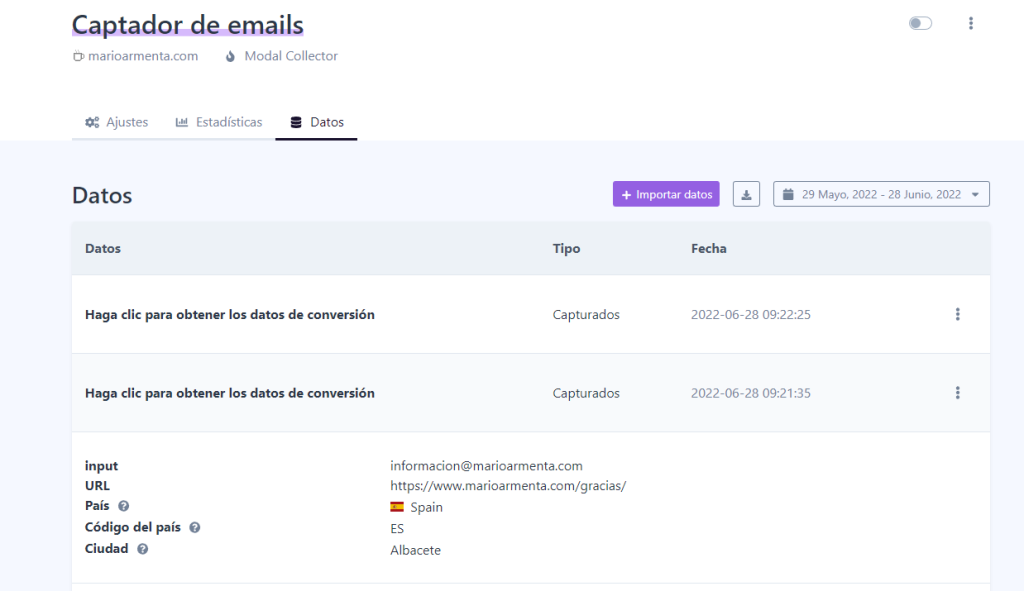Cómo enviar los correos captados en GetConver a tu cuenta de Acumbamail automáticamente.
Paso 1: Regístrate en Acumbamail #
Para crear un webhook necesitarás una cuenta de pago. Las gratuitas no tienen la opción de “Desarrolladores”.
Paso 2: Crea una lista en Acumbamail #
Ahí se guardarán los contactos que envies desde GetConver
Paso 3: Ir a Desarrolladores → Webhooks de Entrada #

Paso 4: Crear un nuevo webhook #
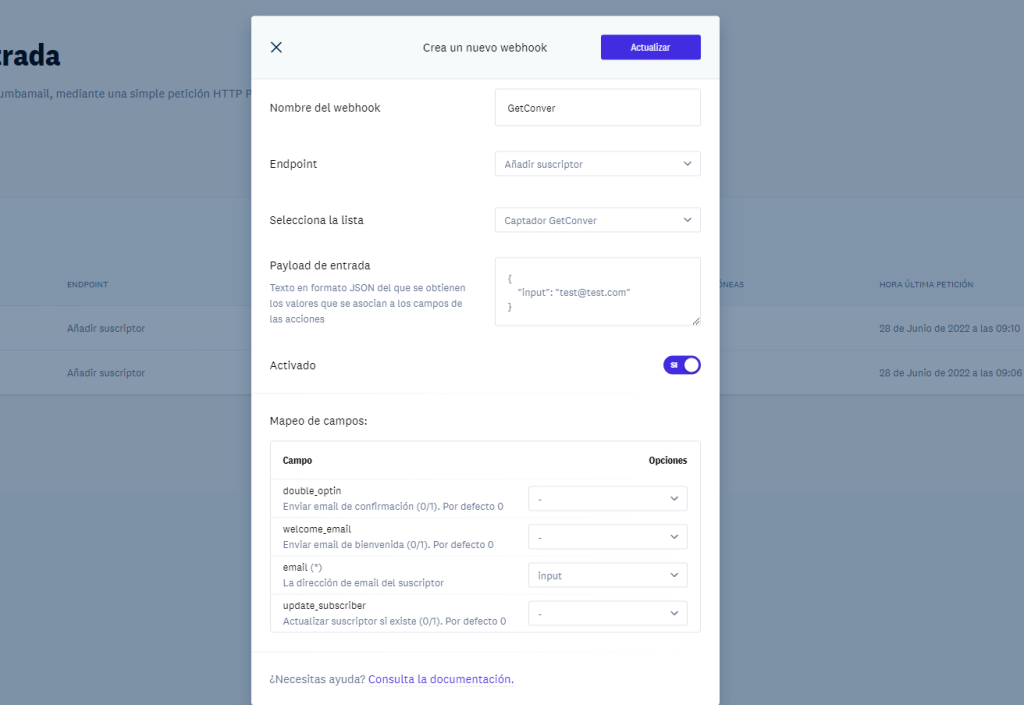
Nombre del webhook: Ponle el nombre que quieras para reconocerlo luego. Por ejemplo: GetConver.
Endpoint: Elige la acción “Añadir suscriptor” para que cuando alguien añada su correo a un captador de GetConver se envíe directamente a tu lista de Acumbamail.
Selecciona la lista: Este punto se refiere a la lista del paso 2. Elige donde quieres que se guarden tus emails.
Payload de entrada: Esta es la parte más técnica, pero no te preocupes que te lo vamos a dar hecho aquí. Según el captador que uses en GetConver tiene un payload u otro. Hay 2 tipos. Copia y pega el que estés usando:
Payload (1) para la notificación llamada: Email Collector #
{
"email": "test@test.com"
}
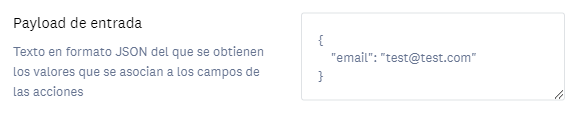
Payload (2) para las notificaciones llamadas: #
Collector Bar,
Modal Collector,
Modal Two Collector,
Request Collector,
Countdown Collector
{
"input": "test@test.com"
}
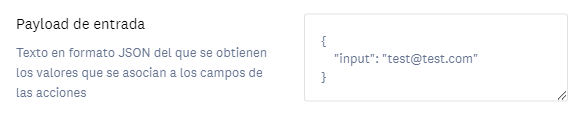
Activado: Sí. Actívalo.
Mapeo de campos: Si has puesto bien el payload, en email (*), te debe salir “input” o “email”. Seleccionalo.
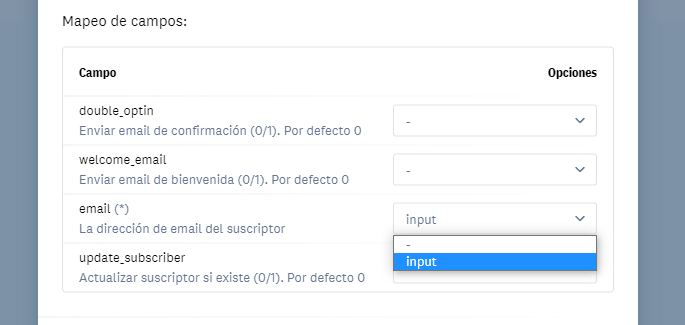
Paso 5: Copiar la URL de tu Webhook #
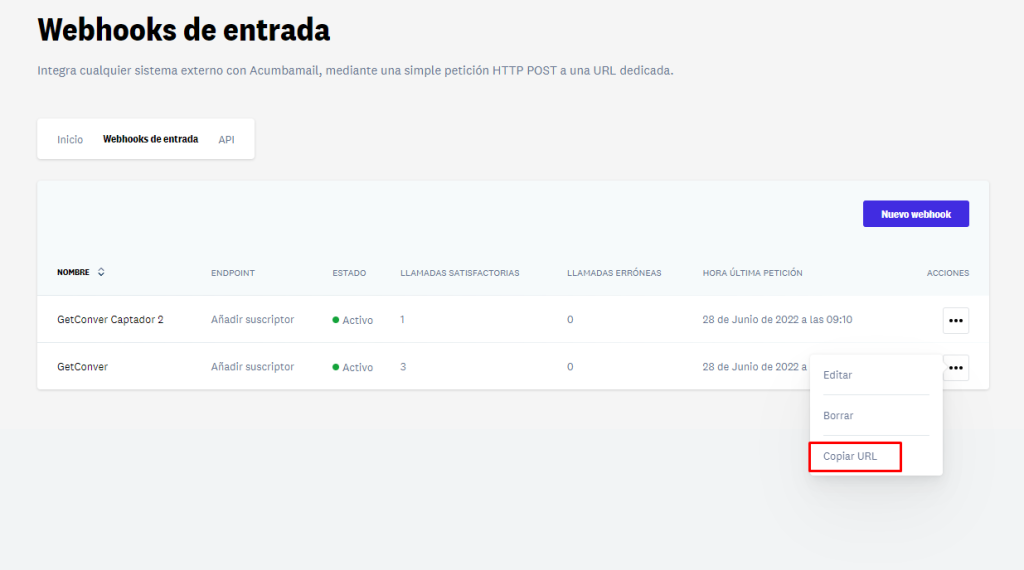
Paso 6: Pegar la URL de tu Webhook en tu notificación de GetConver #
Activa la opción de “Enviar los datos capturados a fuentes externas” y pega la URL que te ha dado el webhook.
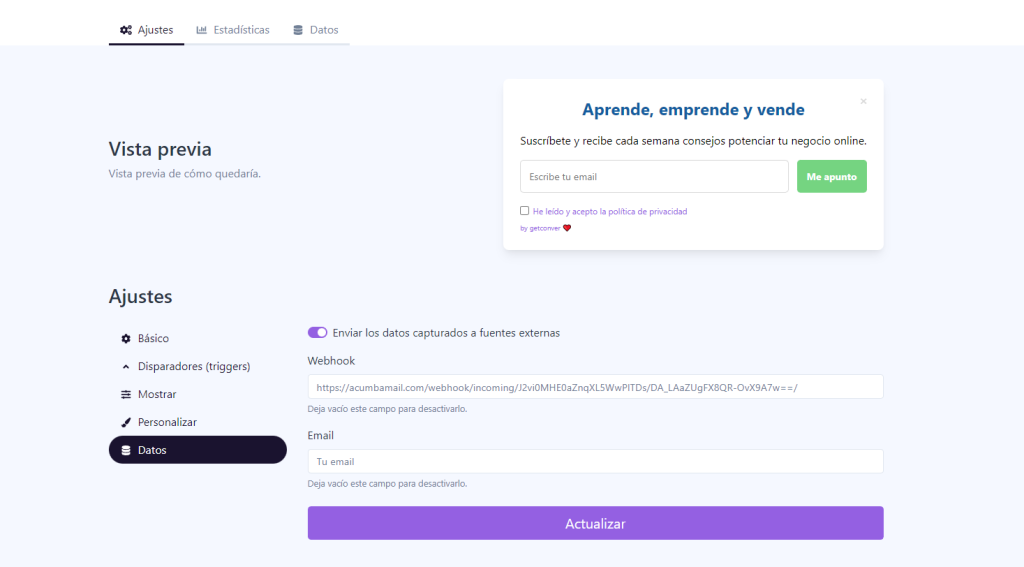
Paso 7: Haz una prueba #
Mete un correo electrónico que NO esté en la lista que hayas creado en Acumbamail
Si todo está bien aquí te debe salir 1 llamada satisfactoria por cada email añadido. Y si vas a tu Lista te saldrán añadidos también.
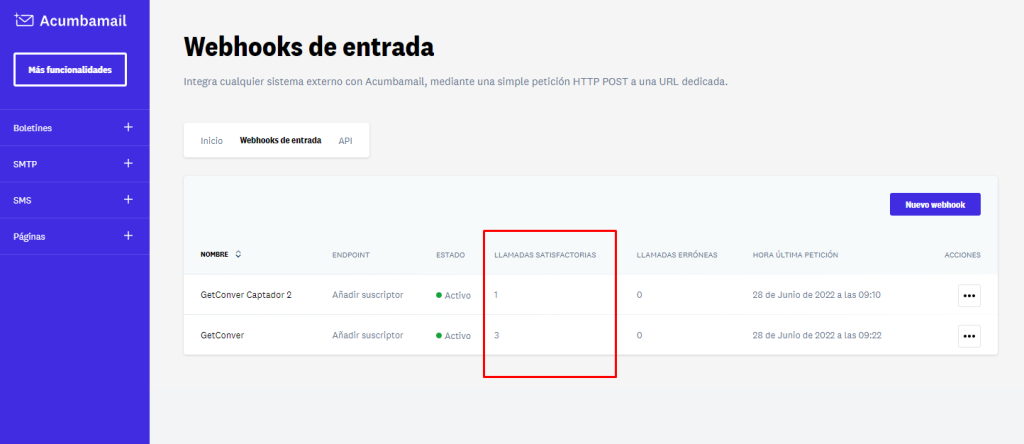
Estos emails también se guardarán dentro de tu captador en GetConver